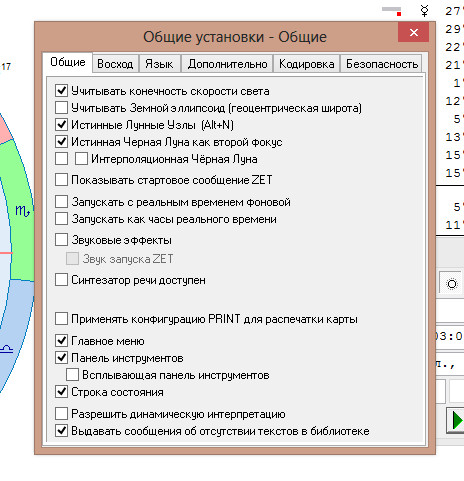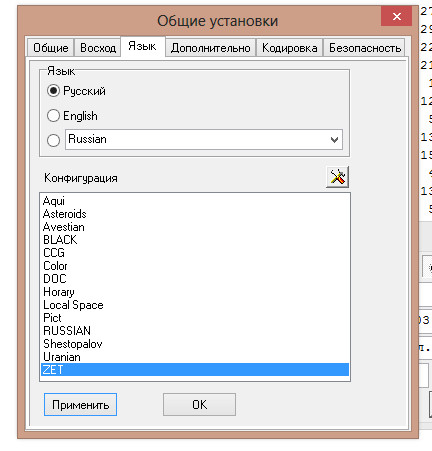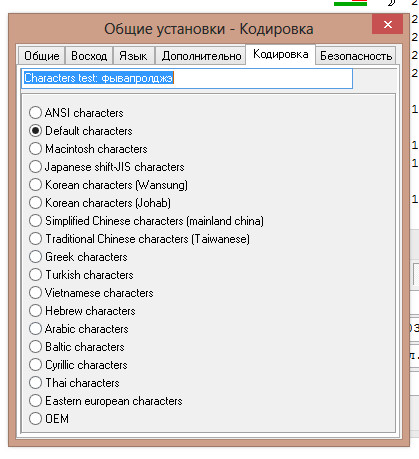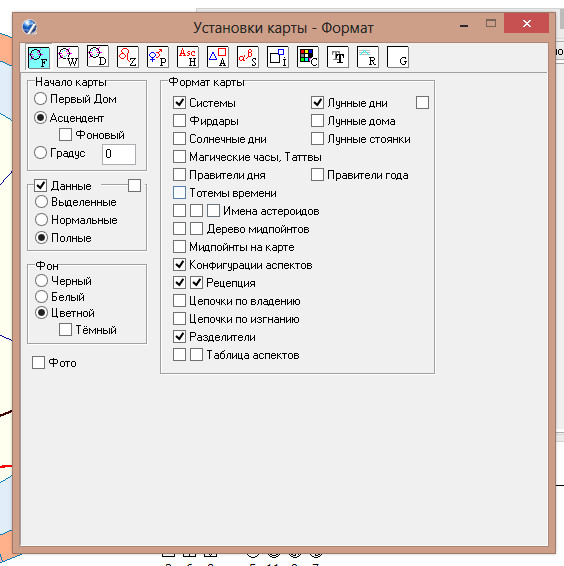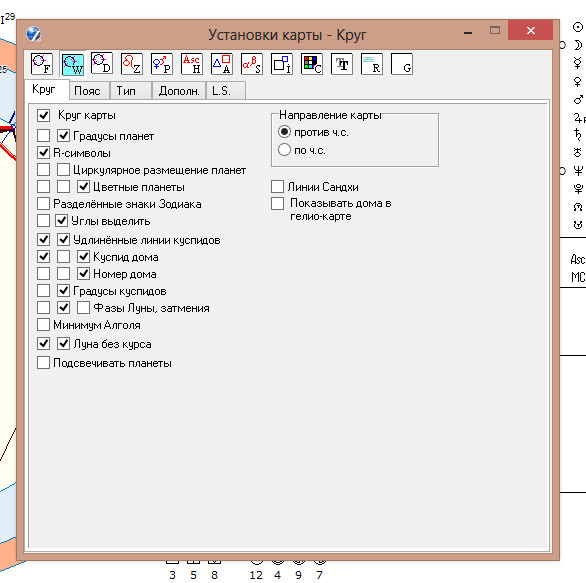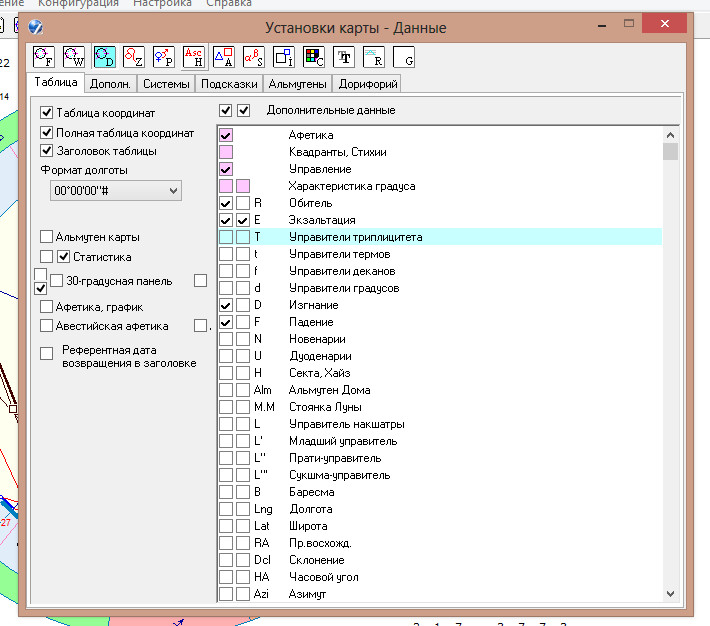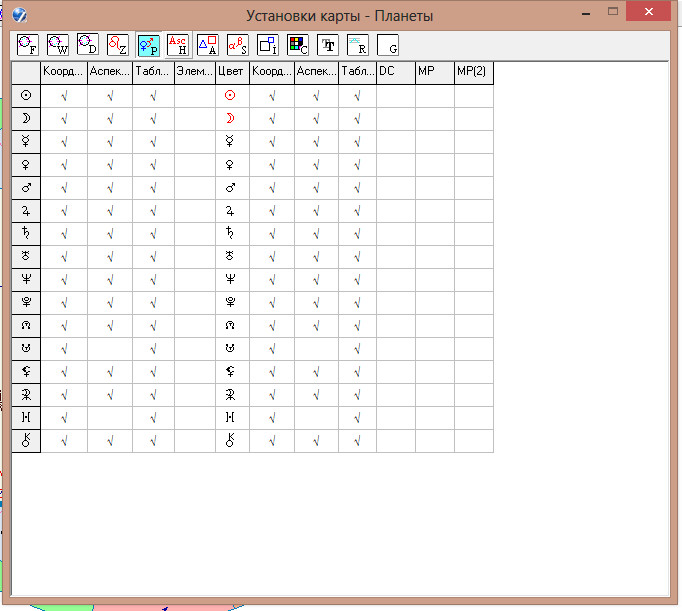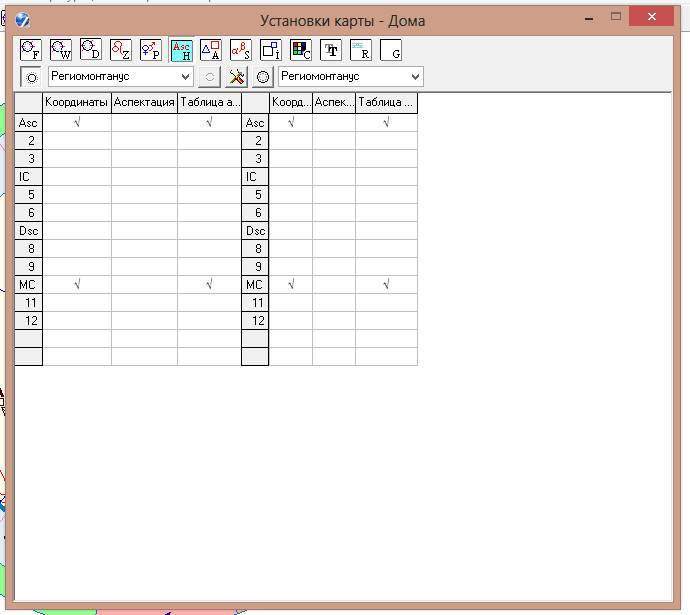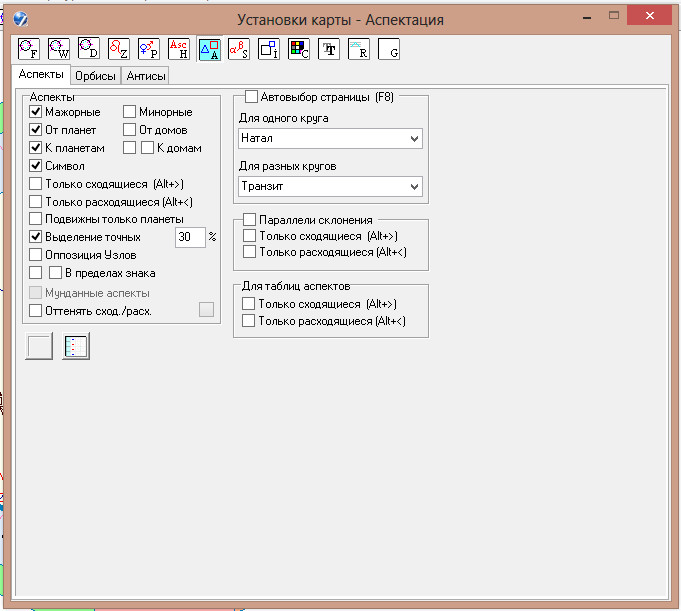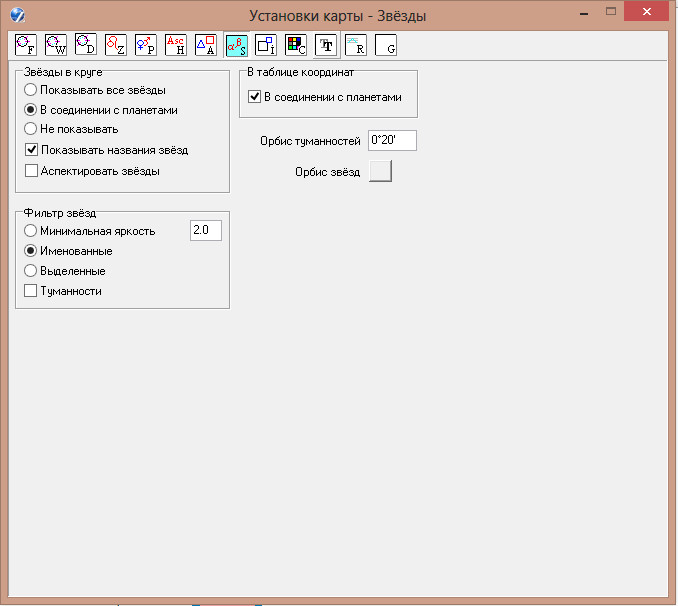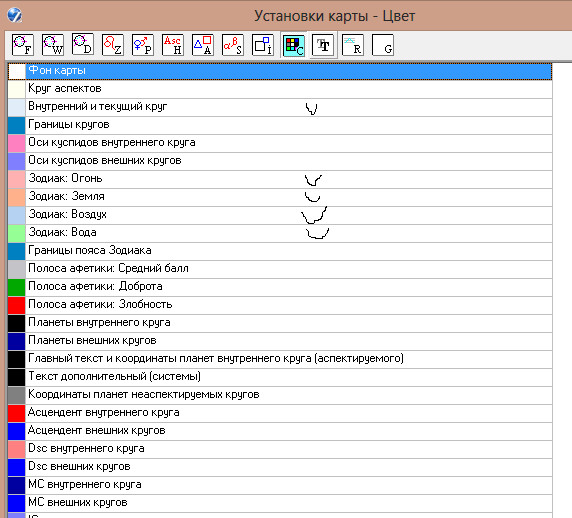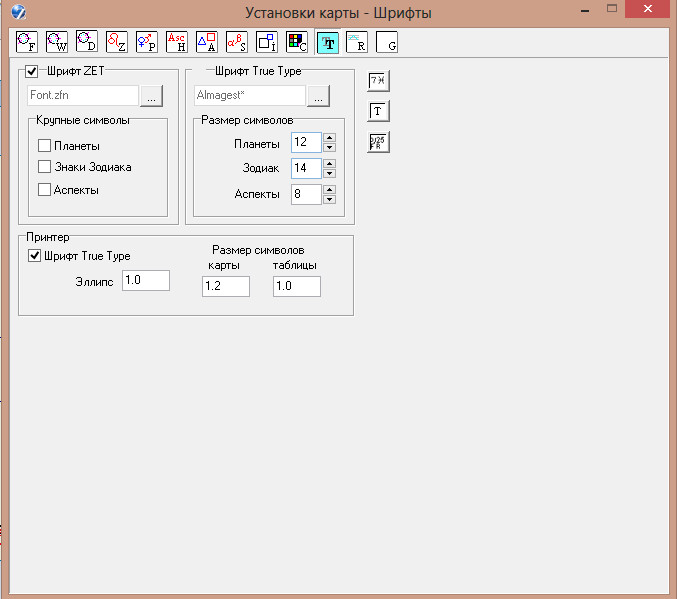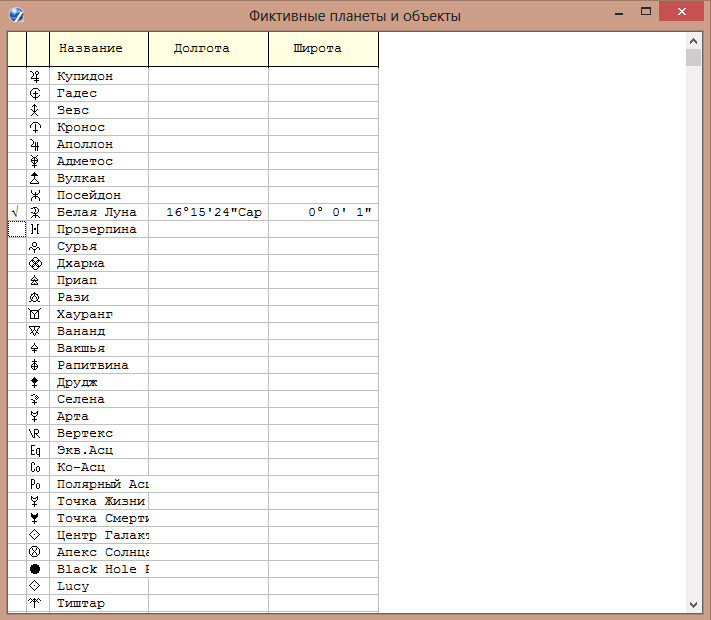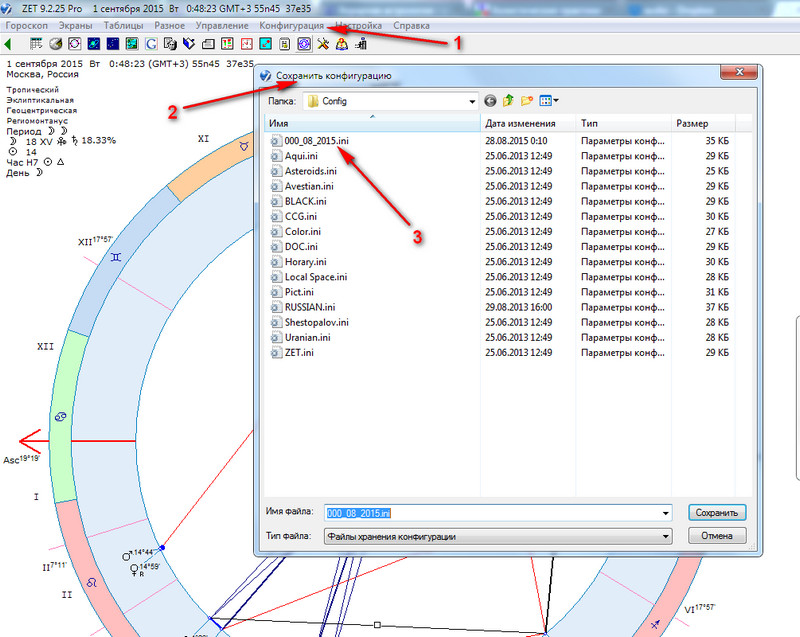Как настроить зет 9 гео
Как настроить астропроцессор ZET
Для целей курса «Сам себе астролог» мы будем пользоваться астропроцессором ZET. Если вы пользуетесь другими программами в своих астрологических изысканиях, то по крайней мере прочитайте и сообразите, похоже или нет и сможете ли вы постоянно две картинки в голове совмещать. Если у вас другие настройки и ваша карта выглядит иначе, чем у меня — совет тот же. Я предположу, что вы скачали и установили программу самостоятельно. Давайте же теперь посмотрим, как настроить ZET. Когда вы первый раз открыли программу, она выглядит примерно вот так:
Начинаем колдовать 🙂 Первое, что нужно сделать — нажать ALT+N. У значка Лунного Узла должна исчезнуть маленькая буква «т».
Дальше займемся настройками посерьезней. Я стараюсь по максимуму освободить рабочее пространство от информации, которой мы не будем пользоваться в курсе. Если вы ей пользуетесь — конечно же, оставьте. Если вы будете изучать астрологию дальше или по-другому — вы знаете, где все это искать и как вернуть.
Отмечаем в пункте «Начало карты» нулевой градус. Это обязательный пункт, иначе карта будет выглядеть не так, как у меня, вам будет сложно ориентироваться.
Снимаем галочки: Магические часы, Конфигурация аспектов, Рецепция, Цепочки по владению, Цепочки по изгнанию. Это не обязательно, здесь мы убираем информацию, которая вам (пока или вообще) не нужна. Но можете оставить.
Переходим на вкладку «W» — «Круг». Снимаем галочку «Минимум Алголя», ставим галочки на «Луна без курса» (доступно в платных версиях ZET; в версии Lite функция не активна; для наших занятий это не принципиально). Проверяем, что в «Направлении карты» стоит «против ч.с.»
Вкладка «D» — «Данные». Снимаем галочки с «Афетика» и «Управление». Это тоже не обязательный пункт.
Переходим к вкладке «Р» — «Планеты». Ставим галочки везде, где их нет у Южного Узла:
Вкладка «Н» — «Дома»: Выбираем для обоих колонок «Равнодомная от МС». Если вторая колонка у вас неактивна — просто запомните, что такая опция есть, вы к ней вернетесь, когда мы начнем говорить о транзитах и синастриях. Если вы идейный противник равнодомной системы — оставьте то, во что вы верите. В этом случае я верю в вас, что вы справитесь с разночтениями в картах, которые у нас появятся неминуемо. Курс будет строиться на равнодомной системе. В модуле о домах я объясню, какая за домами стоит идеология, и для дальнейшего пользования вы сможете выбрать систему, которая вам ближе.
Вкладка «А» — Аспекты. Ставим галочку на пункте «Минорные», и запоминаем, что есть возможность отключить автовыбор — здесь (сейчас у вас галочка должна быть, а не так, как на скриншоте) или нажав клавишу F8. Зачем вам эта прекрасная возможность, станет понятно на модуле про аспекты, сейчас просто запомните, что она у вас есть.
Следующая вкладка: «I» — «Размеры». Поиграйтесь с ползунками, чтобы вам было удобно в зависимости от вашего экрана. У меня конечный результат вот такой:
Ура! С основными настройками мы закончили.
Теперь нам нужно включить Хирон и ось Белая — Черная Луна. В принципе, на начальном этапе вы можете этого не делать, пока не поймете, нужно ли вам оно вообще. Во всяком случае, прочитайте эти два пункта, чтобы знать потом, где искать. Итак,

Ура! Все. Настройку закончили.
Все! Идите, пыхтите над своими картами! Если вы уже записались на курс, то вопросы можно задавать в группе в Фейсбуке. А если не записались — бегом записываться!
Как настроить Zet
В этой небольшой заметке я расскажу вам, как настроить астрологическую программу Zet тремя разными способами.
Далее я предлагаю вам 3 варианта действий:
1. Вы хотите все настроить собственноручно
В таком случае предлагаю вам посмотреть мое видео с настройкой Zet и настроить его вместе со мной: https://astro21.ru/nastrojka-zet
2. Вы не хотите ничего настраивать, но хотите получить Zet с моими настройками
В таком случае вам нужно скачать архив с моими настройками: https://astro21.ru/nastroykaZet.rar
Разархивируйте архив и следуйте инструкции ниже:
1. Файл Wstartt.ttf скопировать в папку со шрифтами C:\Windows\Fonts
2. Найдите, куда у вас установлен Zet (например, в папке C:\Zet 9). В этой папке найдите папку ASPECTS. Скопируйте туда файлы af natal.a2, af progn.a2, af trans.a2
3. Вернитесь обратно в папку Zet (например, C:\Zet 9). Перейдите в папку LANGUAGE, затем в папку Config, а затем в папку Russian. Скопируйте туда файл AfaSuari.ini
Скорее всего, вам нужно будет подогнать размеры под ваш экран. Для этого щелкните двойным кликом по пустому месту в Zet. Вы увидите окно Установки карты. Выберите раздел Размеры. Регулируйте ползунки, пока внешний вид карты вас не устроит.
3. Вы хотите настроить все сами, но вам не хочется смотреть часовое видео
В таком случае предлагаю настроить Zet, следуя алгоритму ниже.
Чтобы перейти в настройки Zet, щелкните двойным кликом по пустому месту. Вы увидите окно Установки карты.
В таблице Дополнительные данные:
мои настройки аспектов:
Как настроить зет 9 гео
Настройка астропроцессора ZET9
Устанавливаем, и начинаем настройку.
Те вкладки и закладки, которые тут не будут отображены, я не настраиваю, а использую установки по умолчанию.
1.Вкладка «Общие установки» в меню «Настройки»
Здесь мы выставляем (или убираем) следующие галочки:
2.Вкладка «Установки карты» в том же меню «Настройки»
Здесь следующие установки:
На этой карте аспектации особенно важно отключить автовыбор страницы!
Далее вкладка по звездам.
Иногда я их полностью отключаю, иногда чота хочется их включить для общей картины.
Далее устанавливаем удобные размеры круга, а так же расположение круга на экране программы (вправо, влево, вверх, вниз сдвигаем круг бегунками)
Из цветовой таблицы лично я меняю только 5 параметров
Далее важнейшая настройка в любом Астропроцессоре: орбисы планет.
От величины орбиса будет зависеть точность и количество аспектов в карте.
Чтобы активировать аспектную страницу, жмём F2
Тут мы выставляем только две карты: Натал и Транзит ((активируя их в крайнем левом окне ).
Во-первых, мы тут выбираем сами аспекты. Из всего их многообразия мы оставляем только 0, 60, 90, 120 и 180 градусов (ставя буковку «М» в соответствующем столбце)
Далее идут столбцы орбисов для каждой планеты, где мы ставим следующие параметры:
Тут указаны не все столбцы, имеющиеся в аспектной карте. После столбца Asc/Dsc есть еще много столбцов, но их мы просто игнорируем, оставляя там те орбисы, что там есть по умолчанию.
Теперь каждый раз когда мы будем строить одиночную карту, будут включаться орбисы для карты Натал.
Каждый раз, когда будем строить двойную карту, будут включаться орбисы для карты Транзит.
К предустановленным планетам я всегда добавляю Белую Луну (ибо за годы наблюдений убедился, что она работает)
Её находим в закладке «Каталог фиктивных планет» в меню «Таблицы» (кстати, в этой же закладке потом найдем и два Жребия, которые тоже вполне участвуют в наблюдениях)
Ставим галочку для Белой Луны
Из Жребиев мы выставляем только два.
После всего этого обязательно надо сохранить всю эту конфигурацию.
Ибо бывает, что ZET слетает. Такой вот есть факт. У меня слетал не раз и не два и не три.
И чтобы каждый раз не парится с конфигурацией по-новому, можно запомнить свою конфигурацию.
1. Жмем кнопку «Конфигурация»
2. Выбираем там кнопку «Сохранить конфигурацию»
3. В окне сохранения конфигурации сохранаяем свою конфигурацию под каким-то своим оригинальным именем.
И теперь при слетании конфигурации, нужно будет просто нажать на кнопку «Конфигурация» и выбрать из списка конфигураций строку со своими именем.
Астропроцессор Zet 9 Geo 29 Build 10417/rus)
| Название | Астропроцессор Zet 9 Geo 29 Build 10417/rus) |
| Тип | Документы |
rykovodstvo.ru > Руководство эксплуатация > Документы
| Название: Астропроцессор Zet 9 Geo (9.1.29 Build 10417/RUS) Год выпуска: 2013 Платформа: x86+х64 Язык интерфейса: Русский Лекарство: Присутствует Основные новые функции: Шаг 1: Запустить ZET9SETUP128-RU.exe Доп. информация по установке: В образе есть два метода регистрации программы: от Isica (подходит для версий 7/8/9) и регистрация от RU-BOARD’а (файлы ijtitul.exe и ijtitul.dat), которые высылаются самим А.Зайцевым при обновлении до профессиональной или гео версии. CRC32: E57300EE Операционная система: Windows XP/Vista/7/8 У меня есть следующие астропроцессоры: Zet 9 Geo, Zet 8 Geo, Zet 8 Pro, Almagest 8/9, Antares 8.3/7.5, Newa Profi, Radix 6/5, Волны судьбы 2(Graphics), Твое имя (YuorName), Rectify 1.0, Star 5.1, Stalker 7/6/5, Uranus 9.60/9.50P, Kala 2005, Stella и др. Могу также продать заинтересовавшую Вас программу со значительной скидкой (до 60%) Подробности по Email: i80@front.ru ZET имеет следующие астрономические функции как основу для астрологических расчётов и интерпретаций: Выдача интерпретаций, распечатка Постоянно пополняемая открытая библиотека интерпретационных такстов, удобная система ведения каталога текстов, средства выбора из каталога только нужных пользователю текстов, возможность самому пользователю создавать интерпретационные тексты, в том числе, с разметкой HTML. Географические атласы, карты, астрокартография Требования к системе OS Windows’95/98/XP/Vista, оперативная память 512МБ, видео-режим 800х600 High Color (16 разрядов), 37 МБ дискового пространства (для минимальной конфигурации ZET 9). Что нового в версии ZET 9 Здесь приведено краткое описание отличий ZET 9 от предыдущей версии ZET 8 (уже реализованные функции и пока только запланированные функции). Основные новые функции: Другие новые функции: [Geo] Доработан менеджер «горячих» клавиш. В языке астроформул реализованы конструкции комплексная функция, функции pLink и mLink для расчёта числа связей Домов по школе С.В. Шестопалова. Ясновидение, карты Таро и Ленорман, Руны, целительство и магия Астропроцессор ZET 9 Lite выпуск 263Файлы и дистрибутивы
Для установки на Вашем компьютере ZET 9 модификации Lite сделайте следующее: . Если у Вас Windows Vista, 7, 8, то не используйте системную папку Program Files (x86), а используйте, например, | ||||||
| 3) | Запускайте программу. Если у Вас Windows Vista, 7, 8, то нужно запускать ZET в режиме администратора. Для установки этого режима: — вызовите меню ярлыка ZET на рабочем столе компьютера (правым щелчком мыши), — выберите опцию «Свойства» (Properties), — выберите закладку «Ярлык» (Shortcut), — нажмите кнопку «Дополнительно» (Advanced), — включите флажок «Запускать как администратор» (Run as administrator), — нажмите OK два раза. Запускайте программу двойным щелчком мыши по ярлыку ZET. | |||||
| 4) | Установите текущие обновления (кнопка «Справка», пункт меню «Обновление ZET»). | |||||
| 5) | Изучайте программу с помощью руководства пользователя (клавиша F1). | |||||
| 6) | Установите, если желаете, дополнительные компоненты программы. |
Обновление выпуска
Обновления выпуска программы — это специальные файлы, предназначенные для коррекции программы. Необходимость коррекции возникает, когда в программе обнаруживаются ошибки, а также, когда в программу добавляются новые функции. Выпуски обновлений нумеруются. Следите за ними и старайтесь регулярно их устанавливать. Описание обновлений см. на странице Новости.
Для ручной установки обновления:
для профессиональных модификаций Pro и Geo:
При разархивации файла обновления профессиональных модификаций потребуется ввести пароль для зашифрованного файла. Введите пароль профессионального доступа.
Астрологическаябиблиотека
Главная > Библиотека > Астропрограммы > Zet
Тип лицензии: Бесплатная
Язык интерфейса: Русский
Сайт автора: https://astrozet.net/
Скачать с сайта официального разработчика
ZET — это универсальная астрологическая программа, мощный инструмент для профессионального астролога, лёгкий в изучении и удобный в применении для начинающего астролога, любителя астрологии и астрономии.
Особенность Астропроцессора ZET — это интерактивная графика, гибкость функциональных настроек на самые разные требования пользователей, высочайшая точность астрономических расчётов, мощный блок автоматической интерпретации гороскопа с огромной библиотекой астрологических текстов, постоянно пополняемой сообществом пользователей ZET.
Астрология основана не только на науке о звёздах, — очень важна и Земля. ZET имеет встроенную картографическую систему с масштабируемой географической картой, атласом с сотнями тысяч городов мира, развитыми функциями астрокартографии.
ZET имеет все стандартные функции астрологических расчётов: построение натальных карт, соляров, лунаров, планетных возвращений, транзитов множества видов дирекций и прогрессий, синастрических и средних карт, и многое, многое другое. С помощью ZET Вы можете построить множество различных диаграмм и графиков, изображающих развитие астрономических процессов и астрологической ситуации во времени.
Теперь не нужны цифры и таблицы, — понять информацию, представленную в графическом наглядном виде, гораздо легче.
Графический календарь-прогноз наглядно покажет, что Вас ожидает в интересующий Вас период времени. Если Вы любите смотреть на звёздное небо, а Ваше реальное небо затянуто тучами и дымом, воспользуйтесь астро-планетарием ZET.
Вы увидите, как выглядит звёздное небо из любой точки Земли, в любой момент времени. Вспомните названия звёзд, рисунки и названия созвездий. Свободно перемещаясь в пространстве и времени Вы увидите не только небо Земли, но и мир звёзд, планет и их спутников из любой точки Космоса.
Установите на Ваш компьютер скринсейвер (хранитель экрана) «Космос ZET» и совершите виртуальный тур по Солнечной системе.
ZET покажет Вам интересные астрономические события и небесные явления.
С помощью звёзд и Астропроцессора ZET Вы можете угадать своего Принца (или Принцессу). Метод синастрического анализа, основанный на учёте взаимного расположения планет в ваших гороскопах рождения, позволяет определить, насколько вы подходите друг другу, какие проблемы ожидают вашу пару, какие уроки судьбы предстоит вам пройти.
Скачать программу «ZET» с сайта официального разработчика: https://astrozet.net/downloads.html
Обновление ZET до старших модификаций
Если Вам не достаточно функций имеющейся модификации ZET, то Вы можете обновить её до более старшей (Pro или Geo), описание этих модификаций см. в Руководстве пользователя (в самой программе или здесь).
Для обновления ZET до нужной модификации:
| 1) | Зарегистрируйте желаемую модификацию ZET. |
| 2) | Сохраните Ваши данные (см. ниже). |
| 3) | Установите профессиональную модификацию ZET. |
Как проверить правильность работы ZET
Установите следующие исходные данные: 14 мая 1958, 1:30 (GMT+3), Москва.
Установите: Тропический Зодиак, Эклиптикальную Геоцентрическую систему, дома Плацидуса, Средние Узлы (это установки по-умолчанию). Включите в расчёт Хирон, для этого найдите его в каталоге астероидов и включите.
Выполните расчёт и сравните то, что у Вас получилось с эталонным скриншотом ZET

и аналогичным расчётом www.astro.com:

(здесь установлены Истинные Узлы). Для переключения типа Узлов в программе используйте клавиши Alt+N.
Если что-то не совпало, у Вас проблемы, разберитесь. Если самостоятельно не получится, пишите.
Как сохранить Ваши данные
Иногда возникнет необходимость перенести программу на другой компьютер, или восстановить её после переустановки операционной системы, или перенести данные из старой версии программы в новую. В этом случае, после установки дистрибутива, требуется скопировать следующие файлы и папки (а также, желательно регулярно делать их резервные копии):
Кроме того, следующие файлы, если Вы их модифицировали:










ZET 8
Текущий выпуск: 183 от 31 октября 2010
Для установки на Вашем компьютере ZET 8 модификации Lite сделайте следующее:
. Если у Вас Windows Vista или 7, то не используйте системную папку Program Files (x86), а используйте, например,
D:\ZET 8\
. Нажмите кнопку «Извлечь». В процессе установки будет создана эта папка и на рабочем столе появится ярлык «ZET 8».
Если у Вас есть предыдущая версия ZET, например, ZET 7, то не нужно
ставить ZET 8 поверх неё в папку ZET 7, — это не обновление, а другая программа.
Если у Вас Windows Vista или 7, то нужно запускать ZET в режиме администратора. Для установки этого режима: — вызовите меню ярлыка ZET на рабочем столе компьютера (правым щелчком мыши), — выберите опцию «Свойства» (Properties), — выберите закладку «Ярлык» (Shortcut), — нажмите кнопку «Дополнительно» (Advanced), — включите флажок «Запускать как администратор» (Run as administrator), — нажмите OK два раза.
Если у Вас Windows Vista или 7, не используйте максимизированный вид окна ZET, это резко снижает быстродействие программы, часто это проявляется как стирание карты при движении по ней курсора мыши. Т.е. окно программы не должно быть развёрнуто во весь экран (средней из трёх системных кнопок в верхнем правом углу окна). Однако, можно просто «растянуть окно» до нужного размера. Кроме того, допустим полноэкранный режим (большая круглая кнопка в верхнем правом углу окна) Если проблемы всё-таки остались, отключите Windows «User Account Control»
Если на Вашем компьютере установлен антивирус Касперского, то нужно запускать ZET в режиме совместимости с Windows 95, в противном случае при попытке запустить ZET появляется сообщение «Error #13». Для включения этого режима: — щёлкните правой кнопкой мыши по ярлыку ZET на рабочем столе Вашего компьютера, — в появившемся меню выберите «Свойства», — перейдите на закладку «Совместимость», — включите опцию «Запустить программу в режиме совместимости с Windows 95», — нажмите OK.
Для антивируса Касперского версии 7 проблема решается так: 1) В разделе «Защита» включить режим «Совместимость с самозащитой приложений». (Требуется перезагрузка) 2) Занести zet.exe (или всю папку как объект) в «Правила исключений».
Если вместо русских букв в программе Вы видите нечитаемые символы, значит, у Вас не русифицированный или неправильно русифицированный Windows. Попробуйте следующее: — скачайте файл-архив Rus_XP.zip — откройте его и извлеките содержащийся там файл Rus_XP.reg — откройте файл Rus_XP.reg, появится предупреждение о записи информации в реестр Windows, подтвердите запись — в программе ZET нажмите клавишу F9, появится окно общих установок:

— выберите 5-ю закладку слева (Кодировка), выберите Cyrillic characters — закройте ZET и запустите его снова.
Не забудьте прочитать Руководство пользователя (клавиша F1).
Не стесняйтесь задавать вопросы по работе ZET, — e-mail указан на главной странице сайта.